Come installare una beta dellinterfaccia utente su Galaxy Note 9, S9 e S9 Plus

Se sei esperto di tecnologia, puoi utilizzare queste istruzioni per installare One UI Beta su Galaxy Note 9, S9 e S9 Plus.

Probabilmente hai visto gli spot in cui pubblicizzano che il Samsung Galaxy Note 9 può fare "due cose contemporaneamente", permettendoti di navigare sul web e inviare messaggi ai tuoi amici allo stesso tempo. Lo chiamano la funzione Multi-Window, altrimenti nota come Split-Screen.
Anche se questo è vero, è in qualche modo limitato. Hai un numero limitato di app che possono utilizzare la funzione Multi-Window e non puoi nemmeno aggiungere a questo elenco, il che è alquanto deludente. Speriamo che espandano questo in futuro, perché potrebbe essere molto più utile in questo modo.
Apri le app che desideri utilizzare come faresti normalmente.
Nota: l'app deve supportare il multischermo. Altrimenti, riceverai un messaggio che l'app "non supporta la visualizzazione a schermo diviso".
Tocca il pulsante " Recenti "  . Apparirà un elenco delle tue app in esecuzione. Scorri verso l'alto o verso il basso se desideri esplorare tra le app elencate.
. Apparirà un elenco delle tue app in esecuzione. Scorri verso l'alto o verso il basso se desideri esplorare tra le app elencate.
Tocca l'icona multi-finestra situata a sinistra della X nella finestra dell'app. Si aprirà nella metà superiore dello schermo.
Nota: le app che non hanno l'icona multi-finestra non possono essere eseguite in modalità schermo diviso.
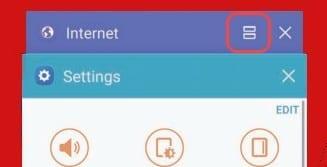
Tocca l'icona multi-finestra (sembra un segno =) situata nell'angolo in alto a destra dell'app.
Seleziona un'altra app per eseguire entrambe le app in modalità multi-finestra a schermo diviso.
Puoi accedere a ulteriori opzioni multi-finestra toccando il cerchio tra le finestre.
Assicurati di avere due app in esecuzione in modalità schermo diviso, quindi tocca il centro della barra centrale che le divide. Dovrebbe apparire un menu in cui è possibile selezionare la X per uscire dalla modalità schermo diviso. Potrebbero essere necessari alcuni tentativi.
Apri un'app che desideri utilizzare come faresti normalmente.
Tocca il pulsante " Recenti "  . Apparirà un elenco delle tue app in esecuzione. Scorri verso l'alto o verso il basso se desideri esplorare tra le app elencate.
. Apparirà un elenco delle tue app in esecuzione. Scorri verso l'alto o verso il basso se desideri esplorare tra le app elencate.
Tocca e tieni premuto il bordo dell'app che desideri ridurre a finestra, quindi trascinalo nella casella che appare sullo schermo.
L'app verrà visualizzata in una finestra ridimensionabile separata. Ora puoi trascinare l'angolo per ingrandirne o ridurne le dimensioni oppure trascinare la finestra sullo schermo come desideri.
Perché non posso utilizzare lo schermo diviso con alcune app?
Alcune app non sono compatibili con questa funzione. Al momento non esiste una soluzione alternativa per questo.
Questo post si applica ai modelli Samsung Galaxy Note 9 SM-G960* e SM-G965*.
Se sei esperto di tecnologia, puoi utilizzare queste istruzioni per installare One UI Beta su Galaxy Note 9, S9 e S9 Plus.
Come attivare o disattivare la modalità provvisoria per lo smartphone Samsung Galaxy Note 9.
Non tutto è perfetto in questo mondo e Galaxy S9 e Note 9 fanno parte di questo mondo imperfetto. Recentemente questi dispositivi sono stati violati e il
Vuoi eliminare le app installate sul Samsung Galaxy Note 9? Ti mostriamo i passaggi che devi compiere in dettaglio.
Le storie di Facebook possono essere molto divertenti da creare. Ecco come puoi creare una storia sul tuo dispositivo Android e computer.
Scopri come disabilitare i fastidiosi video in riproduzione automatica in Google Chrome e Mozilla Firefox con questo tutorial.
Risolvi un problema in cui il Samsung Galaxy Tab A è bloccato su uno schermo nero e non si accende.
Leggi ora per scoprire come eliminare musica e video da Amazon Fire e tablet Fire HD per liberare spazio, eliminare ingombri o migliorare le prestazioni.
Stai cercando di aggiungere o rimuovere account email sul tuo tablet Fire? La nostra guida completa ti guiderà attraverso il processo passo dopo passo, rendendo veloce e facile la gestione dei tuoi account email sul tuo dispositivo preferito. Non perdere questo tutorial imperdibile!
Un tutorial che mostra due soluzioni su come impedire permanentemente l
Questo tutorial ti mostra come inoltrare un messaggio di testo da un dispositivo Android utilizzando l
Come abilitare o disabilitare le funzionalità di correzione ortografica nel sistema operativo Android.
Ti stai chiedendo se puoi usare quel caricabatteria di un altro dispositivo con il tuo telefono o tablet? Questo post informativo ha alcune risposte per te.
Quando Samsung ha presentato la sua nuova linea di tablet flagship, c’era molto da essere entusiasti. Non solo il Galaxy Tab S9 e S9+ offrono gli aggiornamenti previsti, ma Samsung ha anche introdotto il Galaxy Tab S9 Ultra.











